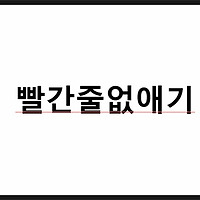안녕하세요 쩡보귀 입니다^^
파워포인트 글 앞에 기호 또는 번호를 한번에 넣는 방법에 대하여 알려드리겠습니다
우선 작성하신 글의 전체 박스를 지정합니다
문장의 앞에 지정하시면 전체적으로 글머리 기호가 생기지 않습니다
서식 탭 밑의 아래화살표를 클릭합니다
클릭하시면 위와 같이 기호를 매길 수 있는 새로운 탭이 생깁니다
기본적인 점 기호를 클릭한 모습입니다
글 문장의 각 좌측마다 기호가 생긴것을 확인 하실 수 있습니다
이때 주의할것은 기호는 미리 작성하신 글에서 엔터로 줄바꿈을 했을때 각 문장의 앞에만 생깁니다
따라서 문자앞에 기호를 전체적으로 넣기 전에 먼저 문장들을 엔터로 줄바꿈을 해놓으셔야 합니다
글머리로 점 외에 다른 번호나 영어기호를 넣을 수도 있습니다
다시 서식 밑의 아래 화살표로 클릭을 하면
새로 생긴 탭 맨끝에 글머리 기호 및 번호 매기기라는 곳이 있습니다
그곳을 클릭해주세요
클릭하시면 위와 같이 또 다른 탭이 생기는데 상단의 오른편에 '번호 매기기' 라는곳이 있습니다
클릭하시면 기호외에 숫자나 알파벳으로 글머리를 만들수 있는 유형이 나옵니다
'번호 매기기'에서 원형숫자 탭을 클릭한 모습입니다
아직도 작성한 글에 숫자나 기호를 일일히 넣고 있으신가요?
이렇게 쉽게 글머리 기호를 넣어보세요^^
/다른 사람들이 흥미롭게 읽은 글/